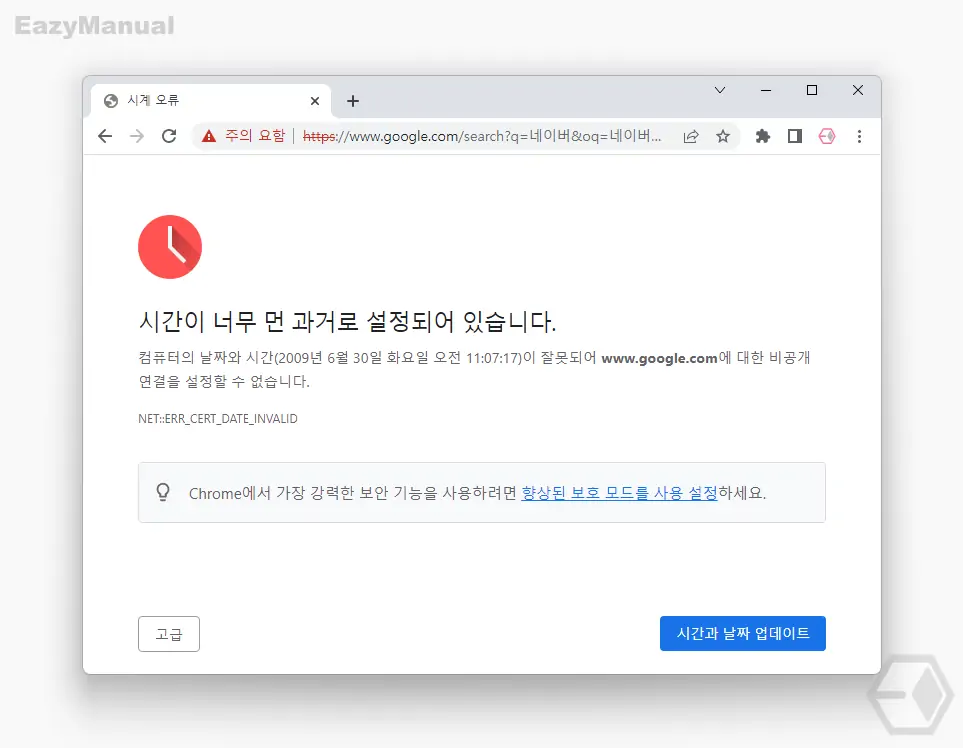
웹에 접속 하기 위해 크롬 브라우저를 열고 특정 사이트에 접속하려고 보니 위와 같이 '시간이 너무 먼 과거로 설정되어 있습니다' 라고 표기된 안내만 표시 되고 해당 사이트로 접속이 되지 않는 경우가 있습니다.
브라우저 또는 사용자의 컴퓨터와 서버 또는 웹사이트 간에 암호화된 연결을 수립하는데 디지털 인증서라고 도 하는 SSL (보안 소켓 계층) 인증서가 사용 되고 인증되지 않은 사용자의 방해로부터 각 방문 중에 교환 된 신용 카드 정보와 같은 중요한 데이터를 보호하게 됩니다.
이런 인증서는 정해진 기간만 유효하기 때문에 정기적으로 갱신이 필요하고 이에 따라 현재 웹 사이트에 접속 중인 사용자의 기기(PC) 시간 또한 확인하게 됩니다.
일반적으로 웹 사이트 운영자가 아니라면 위 인증서 관련해서 사용자가 따로 할 조치는 없으며 사용 중인 PC 의 시간이 정상적으로 현재를 가리키고 있는 지만 체크 하면 됩니다.
그래서 오늘은 크롬 브라우저에서 '시간이 너무 먼 과거로 설정되어 있습니다' 오류 페이지로 연결 되는 경우 이 문제를 해결하는 방법에 대해서 알아 봅니다.
해당 포스트는 충분한 테스트 및 검증 후 작성 되었지만 이것이 내용의 정확성이나 신뢰성에 대해 보증을 하는 것은 아니니 단순 하게 참고용으로 봐주시길 바랍니다.
튜토리얼 환경 : 윈도우 11, Chrome
윈도우 시간 동기화
크롬 브라우저에서 '시간이 너무 먼 과거로 설정되어 있습니다' 오류 가 발생하는 경우 가장 먼저 체크 해야 하는 부분은 사용하는 컴퓨터의 시간을 과거가 아닌 현재 시간으로 설정하는 것입니다.
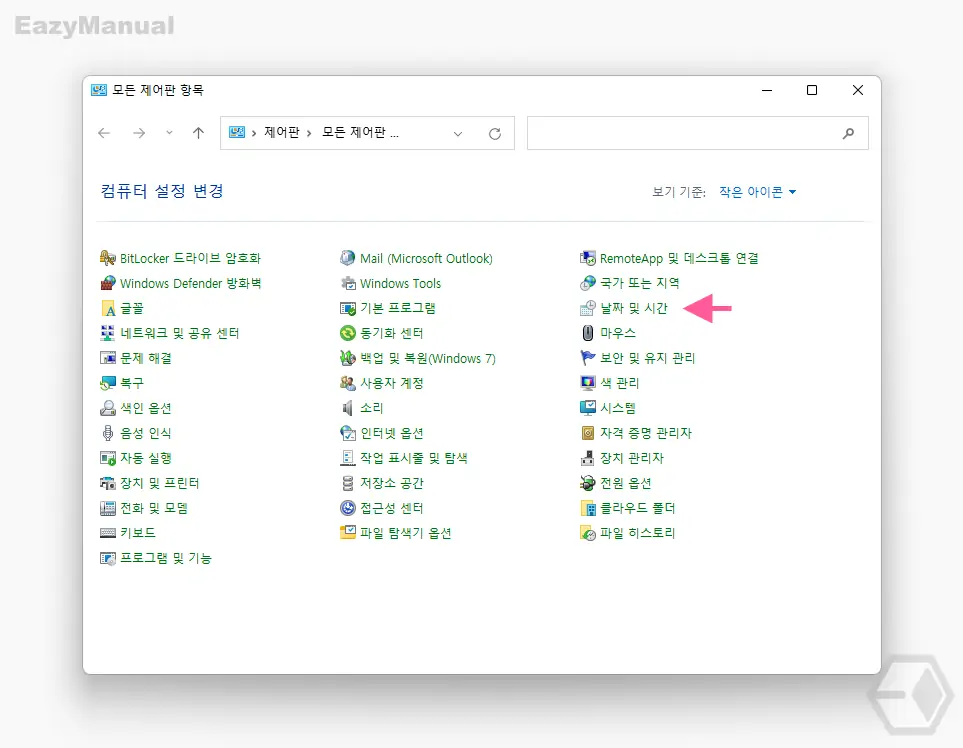
- 제어판을 실행 후 날짜 및 시간 을 클릭합니다. 제어판을 처음 사용하는 경우 제어판을 실행하는 방법을 확인하세요.
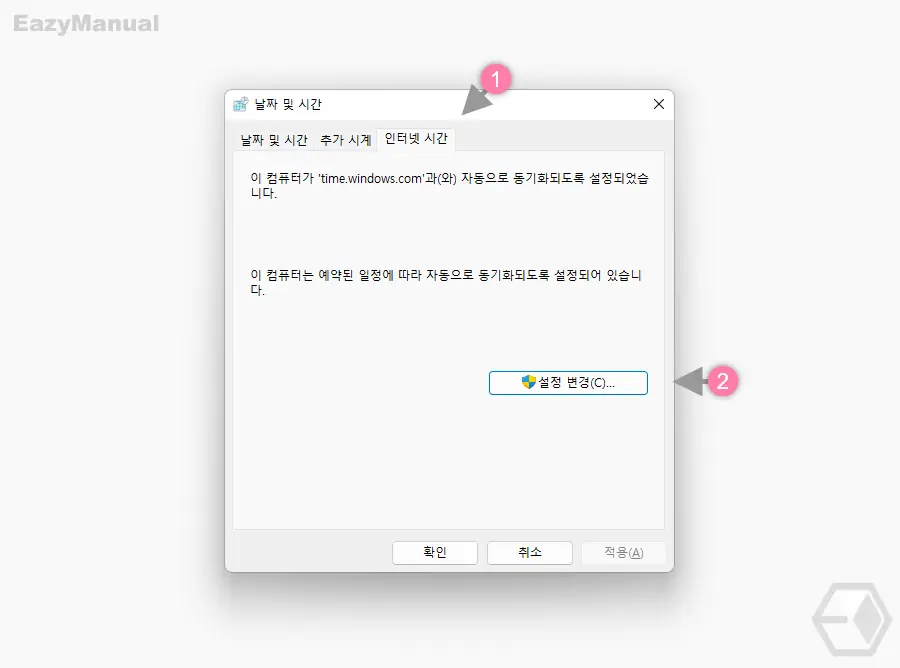
- 날짜 및 시간 패널이 실행 되면 상단 탭을 인터넷 시간 (1) 으로 전환 후 설정 변경(C) (2) 버튼을 클릭합니다.
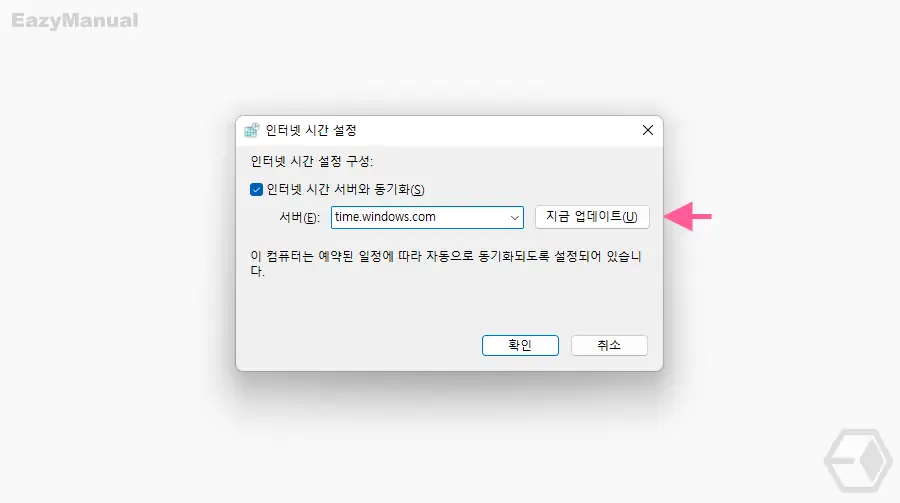
- 인터넷 시간 설정 패널이 추가로 활성화 되는데 여기서 지금 업데이트(U) 버튼을 클릭 해 현재 시간 과 기기 의 시간을 동기화 합니다. 이제 접속이 되지 않던 사이트에 다시 이동 후 접속해 문제가 개선되었는지 확인합니다.
참고: 윈도우 컴퓨터 시간 동기화 하는 방법 과 동기화 오류시 체크 사항에서 시간 동기화와 관련된 자세한 내용을 확인 할 수 있습니다.
메인보드 배터리 확인
메인보드 배터리를 교체하지 않으면 컴퓨터가 제대로 부팅이 되지 않거나 Windows 에서 표시되는 날짜와 시간이 제멋대로 작동해 날짜가 맞지 않게 됩니다. Windows 의 날짜 및 시간을 동기화 하더라도 계속해서 컴퓨터 시간이 틀어진다면 메인보드 배터리 불량을 고려해야 합니다.

본체를 열고 메인 보드에 부착 된 배터리를 교체 합니다.
- 메인 보드의 배터리는 보드의 종류와 무관하게 모두 CR2023 배터리를 사용하며 해당 배터리를 구매 후 메인 보드의 배터리를 교체합니다.
- 보통 메인 보드 장착 된 배터리는 컴퓨터 사용량에 따라 다르지만 일반적으로 5년 정도 사용이 가능하니 컴퓨터를 자주 사용하는 경우 배터리를 하나 준비해두는 것을 권장합니다.
- 메인 보드 배터리가 5분 이상 연결 되지 않은 경우 바이오스 설정 값이 모두 초기화되니 상황에 따라 바이오스에 접속 후 다시 설정이 필요합니다.
마무리
이렇게, 크롬 브라우저에서 '시간이 너무 먼 과거로 설정되어 있습니다' 오류 페이지로 연결 되는 경우 이 문제를 해결하는 방법에 대해 알아 보았습니다.
해당 문제는 크롬 뿐 아니라 다른 브라우저에서도 동일하게 발생 할 수 있지만, 대부분 위 내용으로 조치를 할 수 있습니다.
만약 크롬 또는 다른 브라우저에서 '시간이 너무 먼 과거로 설정되어 있습니다' 라고 표시 된 페이지로 접속 된다면 위 내용을 참고 해 문제를 해결 해 보시길 바랍니다.
